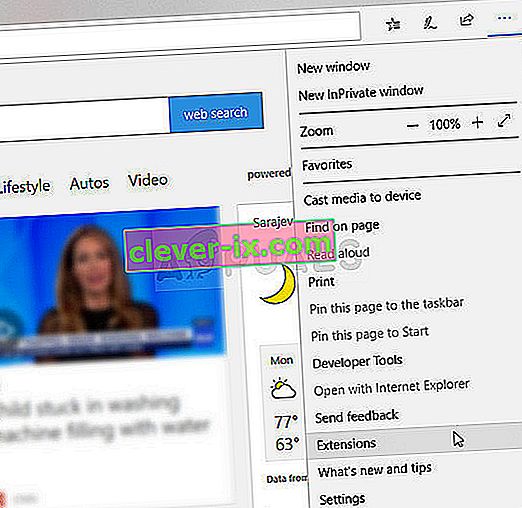Adblock è sicuramente una delle estensioni del browser più utili di tutti i tempi e il suo scopo principale è impedire agli annunci di interferire con l'esperienza del browser. Alcune persone pensano che sia la cosa migliore in assoluto e ad altri non piace per niente (a seconda del punto di vista). Tuttavia, le persone hanno iniziato a notare che Adblock non funziona più così perfettamente con YouTube.

Alcuni pensano che sia Google a combattere contro gli utenti di Adblock considerando il fatto che gli annunci vengono utilizzati da Google per far loro guadagnare denaro. Anche se la battaglia potrebbe sembrare persa, potremmo avere alcune soluzioni da provare, quindi assicurati di seguire i metodi seguenti!
Soluzione 1: esci dal tuo account Google
Sembra che gli annunci siano in qualche modo legati al tuo account Google che utilizzi durante la navigazione su YouTube e ha senso considerando il fatto che gli annunci verranno visualizzati in base ai dati raccolti sulla tua esperienza di navigazione. La disconnessione e il ritorno al tuo account Google durante la navigazione su YouTube sembra aver aiutato molti utenti, quindi considera di provare questo!
- Fare clic sul logo di YouTube su qualsiasi sottodominio o video di YouTube per aprire la home page di YouTube nel browser.
- Fai clic sulla freccia accanto al nome del tuo account nella sezione destra della barra di navigazione della pagina.

- Fare clic sull'opzione "Esci" nel pannello Opzioni per uscire da YouTube.
- Quando visiti di nuovo YouTube, dovresti vedere un pulsante Accedi nella parte in alto a destra della finestra del browser. Fare clic su di esso e immettere le credenziali dell'account per eseguire nuovamente l'accesso. Verificare se gli annunci vengono ancora visualizzati.
Soluzione 2: disabilita e riattiva l'estensione Adblock
Il motivo principale per cui le persone sono arrabbiate per il mancato funzionamento di Adblock su YouTube è perché tutti coloro che utilizzano questo strumento ricevono annunci lunghi e non ignorabili che di solito durano circa un minuto e mezzo mentre gli altri utenti sono in grado di saltarli subito dopo cinque secondi.
Sembra che YouTube abbia deciso di segnalare gli utenti che utilizzano Adblock impedendo loro di saltare gli annunci. Tuttavia, alcuni utenti hanno segnalato che questo può essere risolto disabilitando e riabilitando l'estensione nel tuo browser.
Microsoft Edge:
- Apri il browser e fai clic sui tre punti orizzontali nella parte in alto a destra del browser. Questo aprirà il menu a tendina.
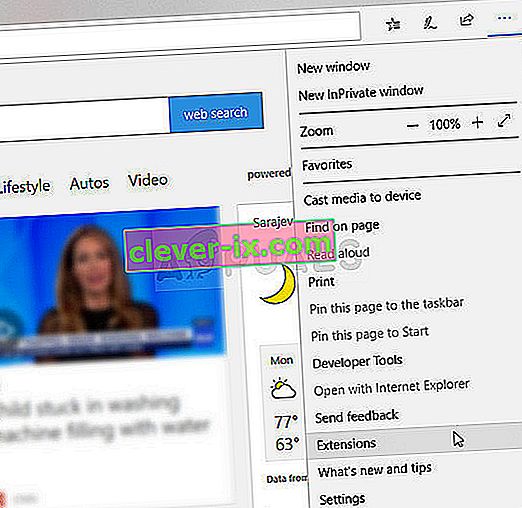
- Fare clic su Estensioni e individuare l'estensione AdBlock e disabilitarla per risolvere il problema.
Google Chrome:
- Apri Google Chrome cercandolo nel menu Start o individuando la sua icona sul desktop e incolla il seguente link nella barra degli indirizzi nella parte superiore della finestra del browser:
chrome: // estensioni /
- Individua l'estensione AdBlock in questa finestra e disabilitala deselezionando la casella di controllo accanto ad essa.

Safari:
- Apri il browser Safari e fai clic sul menu Safari.
- Fai clic su Preferenze ... e vai alla scheda Estensioni che dovrebbe visualizzare tutte le estensioni installate nel tuo browser.
- Individua l'estensione AdBlock ma tieni d'occhio tutte le estensioni sospette che potresti incontrare.
- Rimuovi il segno di spunta accanto alla casella "Abilita estensione AdBlock" per disabilitarlo, ma assicurati di non disinstallarlo facendo clic su tale opzione.
Mozilla Firefox:
- Copia e incolla il seguente link nella barra degli indirizzi di Mozilla Firefox:
about: addons
- Passa al pannello Estensioni o Aspetto e prova a individuare l'estensione AdBlock.
- Disabilitalo facendo clic sul pulsante Disabilita e riavvia il browser se richiesto.
Inizia a utilizzare YouTube per vedere che ora sei in grado di saltare gli annunci come possono farlo altri utenti che non utilizzano Adblock. Riattiva l'estensione dopo un po 'seguendo gli stessi passaggi.
Soluzione 3: aggiorna la tua estensione all'ultima versione
Questo problema era uno dei principali e gli sviluppatori di Adblock sono riusciti a rispondere rapidamente e rilasciare una nuova versione per quasi tutti i browser che dovrebbe risolvere il problema. Questa nuova versione dovrebbe essere installata automaticamente non appena gli sviluppatori la rilasciano.
Se stai lottando per ottenere la versione più recente, puoi fare il meglio se la disinstalli prima seguendo i passaggi di una delle soluzioni sopra e reinstallandola digitandone il nome nella home page del negozio che il tuo browser sta utilizzando e facendo clic su pulsante di installazione. Controlla se il problema è stato risolto.
Soluzione 4: aggiornare manualmente gli elenchi di filtri
Anche se non è stato rilasciato un aggiornamento, è comunque possibile eseguire i vecchi elenchi di filtri che potrebbero diventare obsoleti se la pagina (YouTube in questo esempio) ha modificato in qualche modo la sua struttura. È necessario assicurarsi di ricevere regolarmente gli aggiornamenti e di poter sempre aggiornare manualmente l'elenco dei filtri seguendo i passaggi seguenti:
- Fare clic sul pulsante AdBlock nella barra degli strumenti del browser. Questo pulsante si trova solitamente nella parte in alto a destra della finestra del browser, ma solitamente dipende da un browser all'altro. Cerca semplicemente il loro logo. Fare clic su Opzioni dopo aver fatto clic sul pulsante Blocco annunci.

- Vai alla scheda ELENCHI FILTRI nel menu di navigazione a sinistra e fai clic su Aggiorna ora.
- Attendi l'aggiornamento di tutti gli elenchi e verifica se gli annunci vengono ancora visualizzati su YouTube dopo aver riavviato completamente il computer.